やじうまの杜
PCの閲覧サイトへスマホファイルをアップロードできる「Microsoft Edge」の隠れ機能が便利
ファイル選択ダイアログからQRコードでペアリングして直接送信
2024年9月12日 06:45
「やじうまの杜」では、ニュース・レビューにこだわらない幅広い話題をお伝えします。
デスクトップ版「Microsoft Edge」には「モバイル アップロード」という機能があり、閲覧サイトへファイルをアップロードする際、ローカルファイルの代わりにQRコードで連携させたスマートフォンに保存されているファイルを用いたり、内蔵カメラで撮影した写真をアップロードすることができます。2023年末から2024年にかけて、こっそりと展開されていたようですね。
「PCでWeb手続きしていたら、急に運転免許証の写真をアップロードしろって言われた」
「モバイル非対応サイトでスマホにあるファイルを使いたい」
なんて場合に便利だと思います。
システム要件
この機能を利用するには、以下が必要です。
- PC
►「Microsoft Edge」
►Microsoft アカウントで「Microsoft Edge」にログイン - モバイル
►任意のWebブラウザー(「Microsoft Edge」を推奨)
►PCと同じネットワーク(Wi-Fi)に接続されていること
スマートフォン側のWebブラウザーはなんでもよいようですが、試用できるのは10回まで。モバイル版「Microsoft Edge」へ切り替えると、無制限で利用できるようになります。
使い方
「モバイル アップロード」は、[ファイルの選択]ボタン(input type="file")さえあれば原理的にどのWebフォームからも利用できるはずです。ボタンを押してファイル選択ダイアログへアクセスすると、いつもの[開く]ボタンの左隣に[モバイルからアップロード]というボタンが現れます。このボタンをクリックすると、「Edge」にQRコードが表示されます(「Microsoft アカウント」で「Microsoft Edge」にログイン済みであること、PCとスマートフォンが同じネットワーク上にあることを確認してください)。
これをスマートフォンのカメラで読み取り、共有リンクへアクセスすると、スマートフォンのファイルを選択できるようになります。スマートフォン内蔵のカメラで撮影した写真をPCへ送ることも可能です。
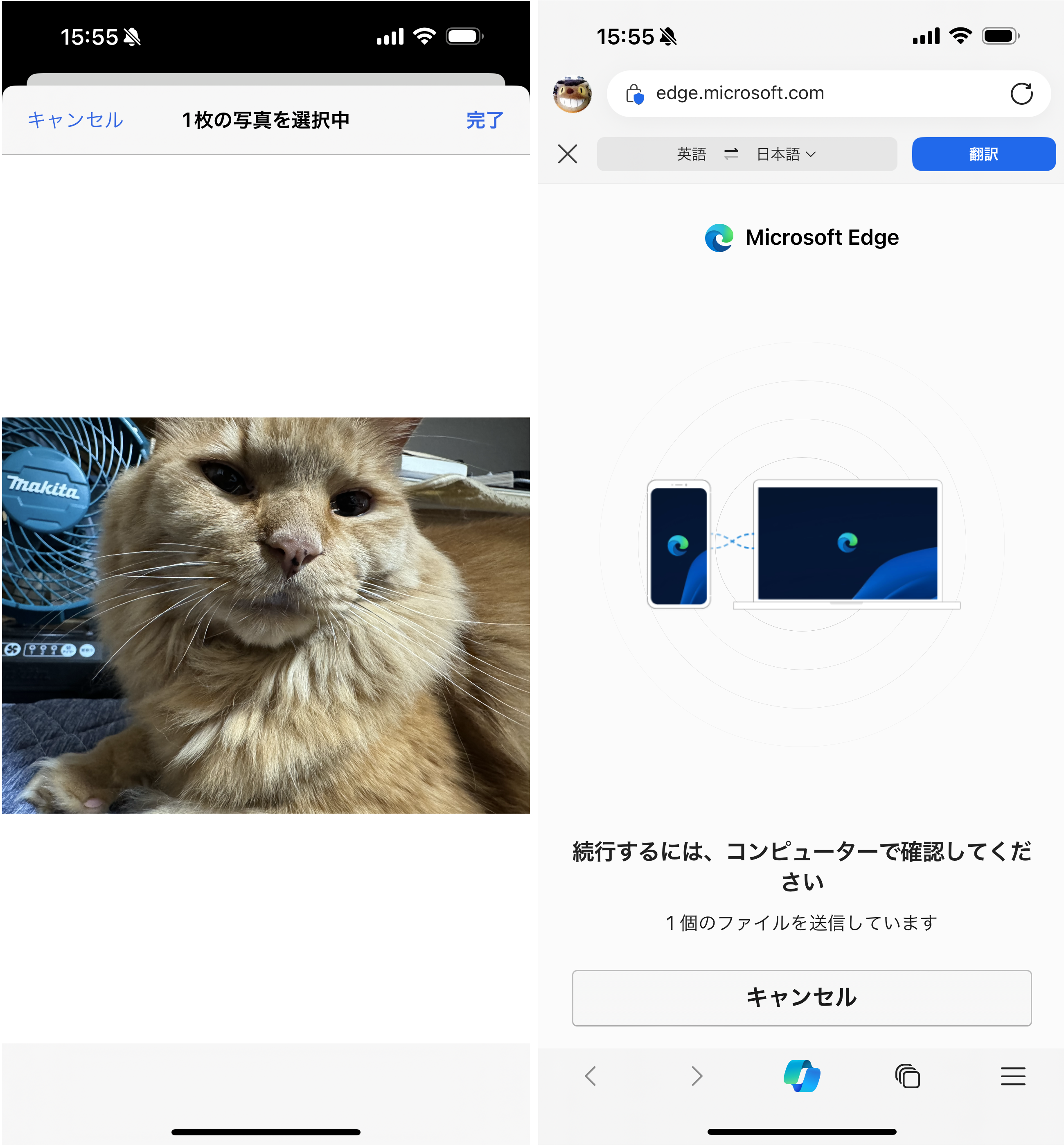
ちなみに、この機能で送信できるファイルは1度に10個まで。それぞれ1GB以内のサイズである必要があります。ファイルの種類に制限はありません。
この機能のメリットとデメリット
PCとモバイルでファイルを共有する方法はいくつかありますが、「モバイル アップロード」は以下の点で優れています。
- 1対1で直接接続され、クラウドを経由しない
►ファイル送信が高速
►クラウドストレージを消費しない、第三者にファイルを預けなくてよい - セットアップが比較的容易
►QRコードを読み取れるスマートフォンさえあれば、シームレスにファイルを送信できる
デメリットとしては、Microsoft アカウントと「Microsoft Edge」が必要であることが挙げられます。日頃それらを利用していないのであれば、用意の手間がかかるでしょう。
また、頻繁にファイルをアップロードするのであれば、「OneDrive」などのクラウドストレージを介したファイル同期、「スマートフォン連携」(Phone Link)やクイック共有(旧称:ニアバイシェア)を用いたファイル送受信の方が、QRコードを読み取ったりしなくて済む分、手軽で制限が少ないかもしれません。























![【Amazon.co.jp限定】1冊ですべて身につくHTML & CSSとWebデザイン入門講座[第2版] (特典:「Webデザイナーのポートフォリオの作り方入門講座」データ配信) 製品画像:2位](https://m.media-amazon.com/images/I/51skMJ-OVcL._SL160_.jpg)







